CAXA中的OLE图形对象咋么插入到word中?
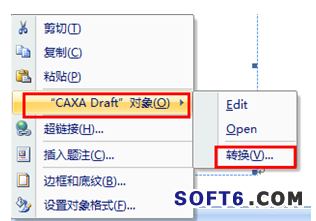
一、通过Word插入CAXA工程图文档
- 操作步骤
- 在Word中选择“插入 - 对象 - caxa工程图文档”然后绘图。不过此方法不是从已有的CAXA文档插入,而是直接在Word中创建新的CAXA工程图文档绘图,相对不够便捷,如果已有CAXA制图文件,更推荐下面的方法。1
二、从CAXA文档复制粘贴到Word
- CAXA软件设置
- 在菜单 - 工具 - 选项 - OLE输出选项中,默认指的是软件视图的边界就是得到的OLE图形的边界;选择集自动填充是指自动对内容缩放以显示全部图形,但会在边缘留下很多空白,所以还是建议用默认,方便调整空白。黑白色指的是,不管CAXA中线条是什么颜色,到Word中都是黑色(背景白色),建议打上对勾。1
- 如果Word中要插入标准的制图时字体不用修改,但是要插入示意图时最好修改一下。在文本样式里面对标准样式新建一个副本并进行修改(注意倾斜不是斜体,还是0度,想加斜体字用文本功能,如标注时,先用文本替代以空格替换掉原来的尺寸,然后单独加一个文本输入对应的字母,设置斜体,同时可以加上下标)。1
- 操作步骤
- 将CAXA软件或者当前窗口大小还原,调整视图的长宽,可以用F3键使对象全部显示,然后Ctrl+A全选,Ctrl+C复制。1
- 然后到Word中Ctrl+V粘贴即可。1
三、注意OLE图形线宽问题
- 线宽查看
- 在Word中调整视图比例或者按着Ctrl点鼠标滚轮就会发现,线宽是有区别的;虽然目前还没有找到完全按照1:1输出到Word的方法,但是可以按以下方法使线宽显示比例增大:在CAXA中缩小显示比例和窗口大小,关闭CAXA窗口并更新后Word中图形会变小,拉动图形一角使之变大,线宽增大了。1
本篇文章所含信息均从网络公开资源搜集整理,旨在为读者提供参考。尽管我们在编辑过程中力求信息的准确性和完整性,但无法对所有内容的时效性、真实性及全面性做出绝对保证。读者在阅读和使用这些信息时,应自行评估其适用性,并承担可能由此产生的风险。本网站/作者不对因信息使用不当或误解而造成的任何损失或损害承担责任。
